浏览器怎么设置信任网站 浏览器如何添加信任站点
更新时间:2023-10-29 17:54:48作者:xiaoliu
浏览器怎么设置信任网站,在当今数字化时代,浏览器已成为我们日常生活中不可或缺的工具之一,随着互联网的快速发展,网络安全问题日益突出。为了保护个人信息和避免恶意攻击,我们需要了解如何设置浏览器信任网站。浏览器提供了一系列功能,让我们可以添加信任站点来确保我们访问的网站是安全可靠的。本文将介绍浏览器如何设置信任网站以及如何添加信任站点,帮助大家更好地保护自己的网络安全。
操作方法:
1.打开一个浏览器,然后点击右上角菜单栏的“工具”选项。
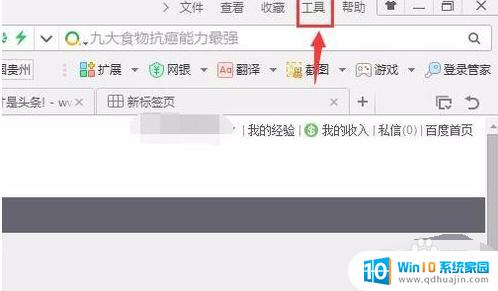
2.在工具菜单中选择“Internet选项”。

3.然后在Internet属性界面点击“安全”。
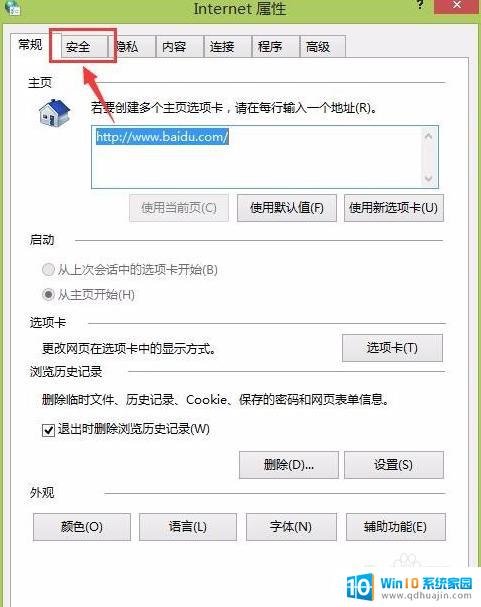
4.在安全设置界面点击“受信任的站点”。
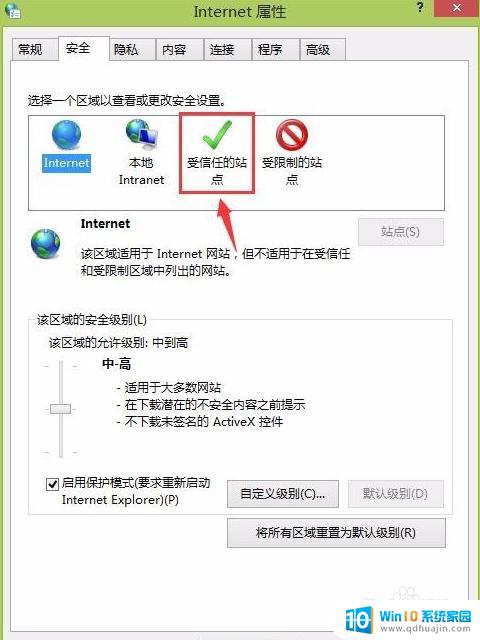
5.然后点击受信任站点后面的“站点”按钮。
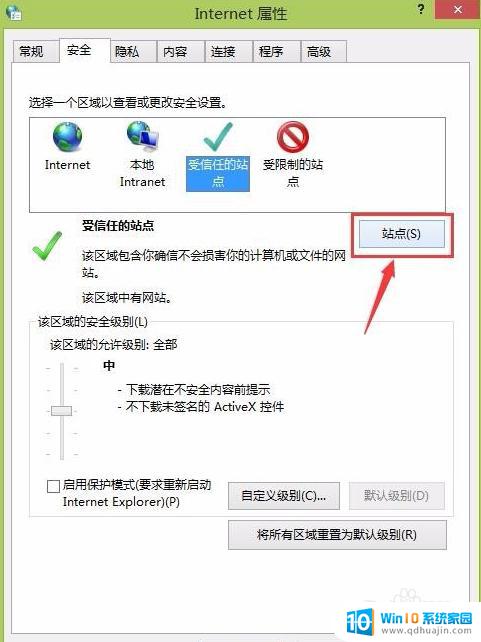
6.然后在这里输入你要添加的网站网址或者IP地址,输入完成后点击“添加”按钮。
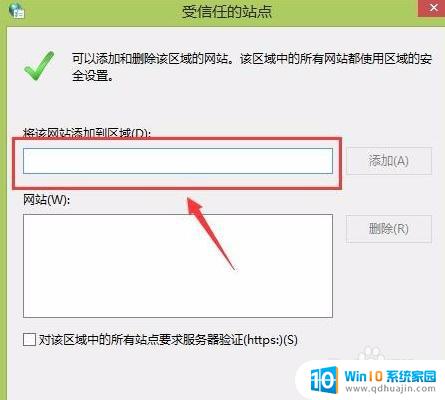
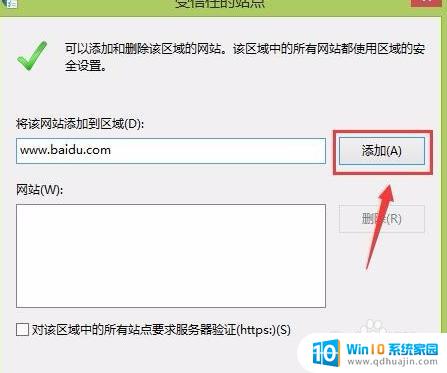
7.然后可以在下面看到刚才所添加上的网站网址。
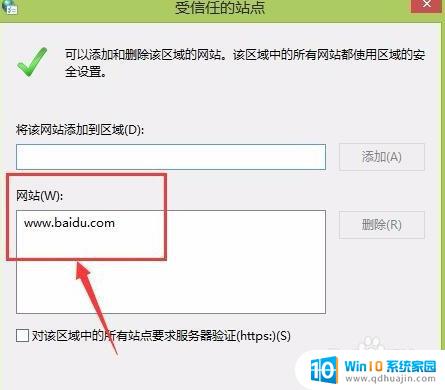
以上就是浏览器如何设置信任网站的全部内容,如果你遇到了同样的情况,赶紧参考小编的方法来处理吧,希望这能对你有所帮助。
浏览器怎么设置信任网站 浏览器如何添加信任站点相关教程
热门推荐
电脑教程推荐
win10系统推荐
- 1 萝卜家园ghost win10 64位家庭版镜像下载v2023.04
- 2 技术员联盟ghost win10 32位旗舰安装版下载v2023.04
- 3 深度技术ghost win10 64位官方免激活版下载v2023.04
- 4 番茄花园ghost win10 32位稳定安全版本下载v2023.04
- 5 戴尔笔记本ghost win10 64位原版精简版下载v2023.04
- 6 深度极速ghost win10 64位永久激活正式版下载v2023.04
- 7 惠普笔记本ghost win10 64位稳定家庭版下载v2023.04
- 8 电脑公司ghost win10 32位稳定原版下载v2023.04
- 9 番茄花园ghost win10 64位官方正式版下载v2023.04
- 10 风林火山ghost win10 64位免费专业版下载v2023.04